首页 / 教程
wps论文页眉设置章节名 | 毕业论文wps页眉页脚设置
2022-10-28 12:25:00
1.毕业论文wps页眉页脚怎么设置
假如你想从头开始就加入页眉页脚的话,很简单,只要用wps打开你的文档,然后在图中标记的位置双击就可以了
1.双击后就显示了页眉了,在页眉位置输入你需要插入的文字就行
当然,还有一种复杂点的就是从自己从任务栏里找到插入---页眉页脚进行操作,同样也是可以的,但第一种相对简单方便些
2.以上方法是在你不要做任何调整的情况下执行的,假如你需要做些调整,比如在毕业论文设计中你想在文档的目录正文开始插入而不是从摘要地方插入
3.首先,找到你想要插入页眉所在页(比如从目录页开始插入,也可以从正文页开始插入),然后按图所示操作(ps:从目录页开始插入),把光标移动目录前面,点击“章节”,选择“下一页分节符”
4.操作完成后,图中标记位置会出现第二节字样
此时,你只要取消图中所示的两个位置上的勾就行了,但你要记住你是在设置页眉还是页脚哦
5.当你把那个“页眉同前节”的勾取消后,你只要在目录页设置页眉就可以了,目录页之前的页眉是不会出现的,所以这个方法可以解决你想要在任何页面之后设置页眉而之前页面不会显现。比如正文之后显示而正文之前不显示,只要在正文部分进行章节-拆分章节-下一页分节符操作就行了
2.wps怎么设置奇偶页眉不同,同时偶数页眉分别为所在章节的名称
步骤如下:
1. 菜单栏——文件——插入——页眉和页脚——奇偶页不同(勾选)确定。
2. 在刚刚的页面,点“页眉页脚”选项上“奇数页页眉同前节”与”偶数页页眉同前节“,使其消失。
3. 在各个章节的页首——菜单栏——章节——分隔符——连续分节符
4. 分别在页眉输入各个章节的内容。
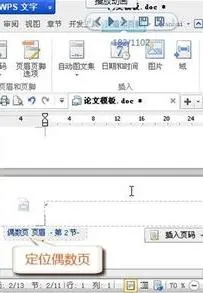
最新内容
| 手机 |
相关内容

微信走多少步从哪设置(微信怎么设
微信走多少步从哪设置(微信怎么设置今天走了多少步),微信,运动,设置,点击,公众号,功能,计步,查看,1. 微信怎么设置今天走了多少步微信运计
如何设置内外网(怎么设置内外网)
如何设置内外网(怎么设置内外网),外网,内网,设置,地址,网卡,网关,怎么设置,网络,1. 怎么设置内外网1、如果要同时上内外网,那只能是两根网
电脑怎么设置网络密码(在电脑上怎
电脑怎么设置网络密码(在电脑上怎么设置网络密码),密码,设置,选择,点击,路由器,输入,网络密码,无线路由器,1. 在电脑上怎么设置网络密码开
游戏代理设置(游戏代理ip怎么设置)
游戏代理设置(游戏代理ip怎么设置),代理,设置,代理服务器,输入,地址,点击,屏幕,网络,1. 游戏代理ip怎么设置1、先在浏览器搜索IP代理。2、
怎么设置钱箱(钱箱怎么用)
怎么设置钱箱(钱箱怎么用),商品,收银,顾客,收银机,小票,输入,交易,结算,1. 钱箱怎么用Pos型收银机的组成:pos型收银机是由:扫描设备、主机、
淘宝怎么设置打折价格(淘宝如何设
淘宝怎么设置打折价格(淘宝如何设置价格在打五折),设置,打折,商品,点击,淘宝,选择,活动,折扣,1. 淘宝如何设置价格在打五折卖家会在规定时
中国电信设置呼叫转移(中国电信设
中国电信设置呼叫转移(中国电信设置呼叫转移怎么设置),设置,呼叫转移,中国电信,取消,指令,拨号,服务,功能,1. 中国电信设置呼叫转移怎么设
英雄联盟怎么设置智能施法(英雄联
英雄联盟怎么设置智能施法(英雄联盟怎么设置智能施法技能),技能,设置,智能施法,按键,点击,选项,显示,英雄联盟,1. 英雄联盟怎么设置智能施












